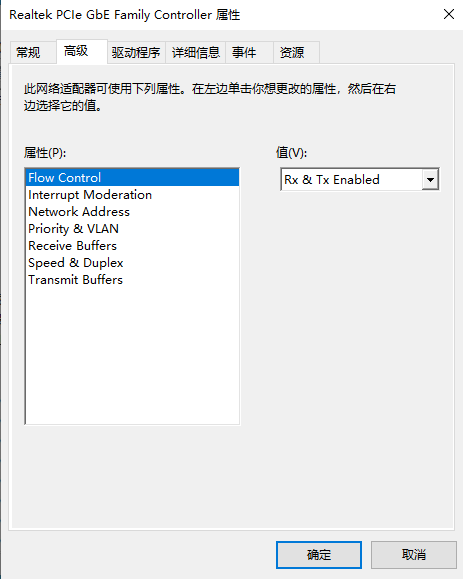测试了一下电脑网卡开机,测试电脑主板Asus H81,操作系统win8。
步骤如下:
一、在BIOS里面设置网卡唤醒功能打开
这个不同主板有不一样的设置,这里的主板设置如下
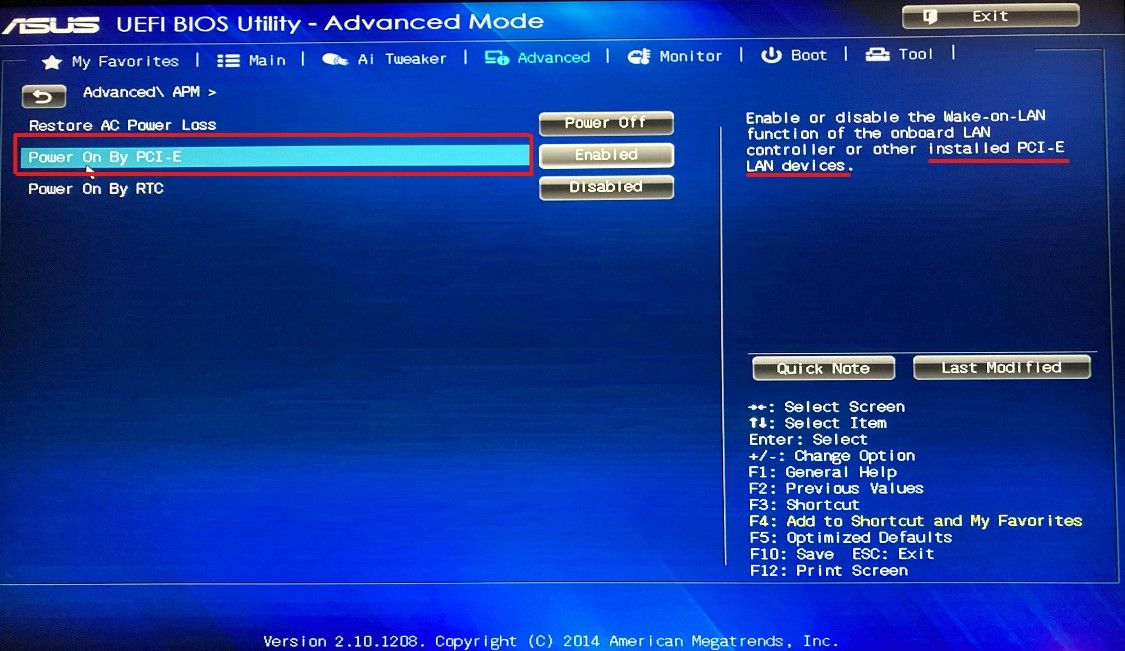
二、在Windows下网卡高级属性中设置网卡唤醒功能打开
打开设备管理器,在网卡设备上右键,选择‘属性’
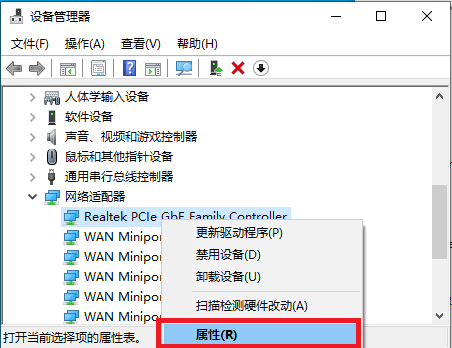
在网卡属性的‘高级’设置里面,把‘关机 网卡唤醒’和‘魔术封包唤醒’两项设置为‘启用’
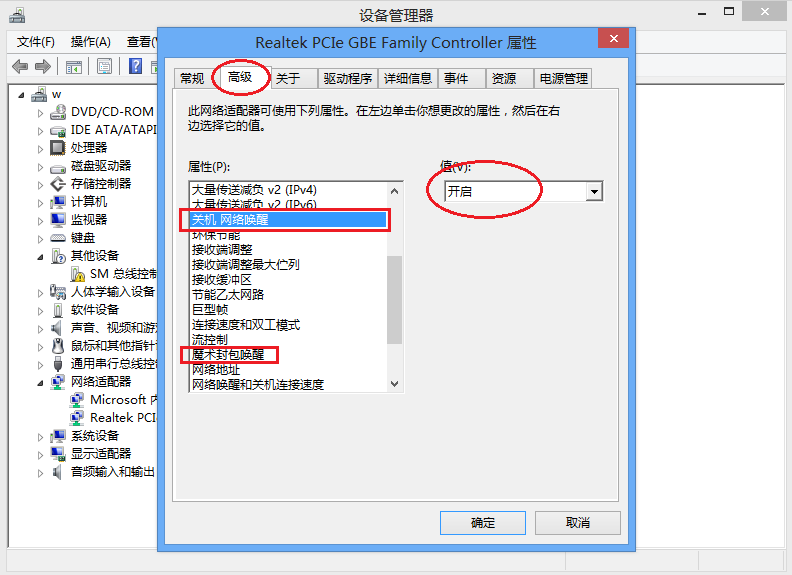
三、在Windows下网卡电源管理属性中设置网卡唤醒功能打开
接上一步继续操作,在网卡属性的‘电源管理’设置里面,把下面两项选中
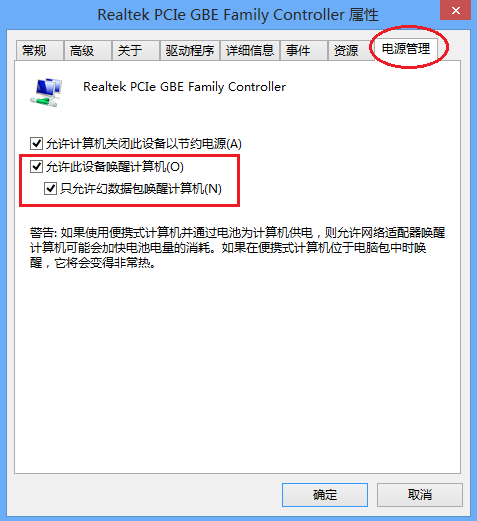
四、网卡唤醒开机测试
以上设置好后,先使用ipconfig /all命令查看网卡mac地址(物理地址)
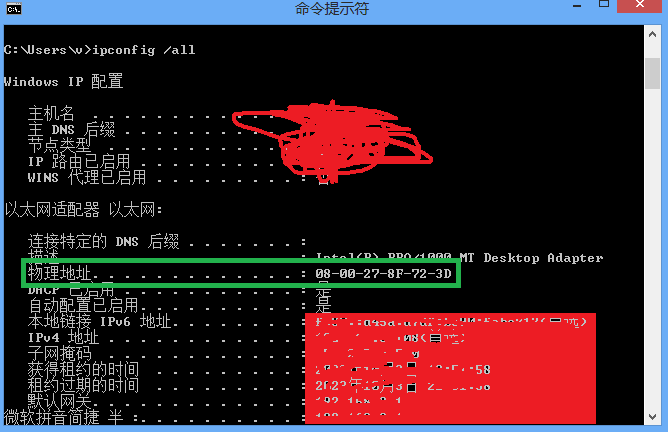
然后,在另一台电脑上运行’WakeMeOnLan’软件,点击扫描按钮,会出现局域网内的电脑列表。对比mac地址,找到要网卡唤醒开机测试的电脑。然后把测试电脑关机。在刚才那个软件里右键单击,选择唤醒,这时测试机就会开机了。
WakeMeOnLan软件下载:wakemeonlan-x64.zip
官网:WakeMeOnLan
校验码:546d68b0e44fdf328fddba0e60d59eaa1fc8c514eacb0f19b52c1730a78a4007 wakemeonlan-x64.zip
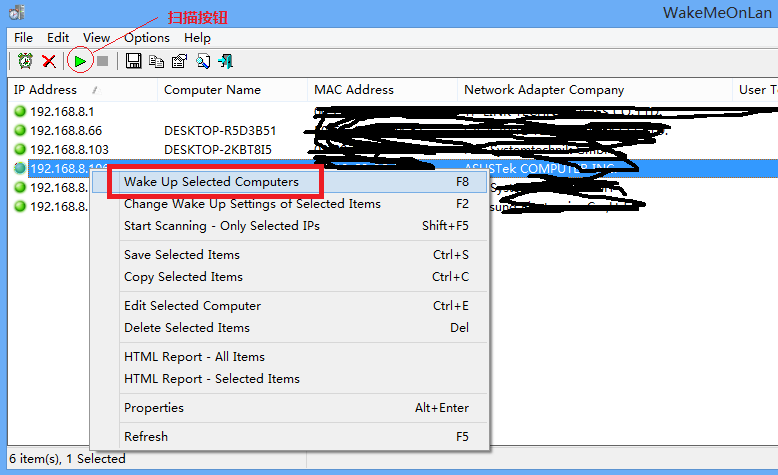
五、Win10测试
以上设置项在win10下没有成功,网卡属性里找不到唤醒相关选项。但直接使用WakeMeOnLan软件触发开机可以成功唤醒开机。